如何设置 WPS 文档的自动编号?最近,很多小伙伴在询问 php小编子墨如何设置 WPS 文档的自动编号。自动编号可让内容更清晰有序,因此小编将为大家带来 WPS 文字文档和表格文档设置自动编号的详细教程,方法非常简单。更多详情,请继续阅读以下内容。
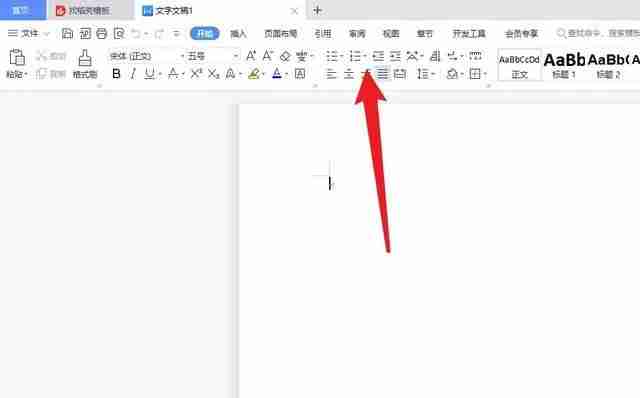
打开wps文档,点击工具栏上的【项目编号】的下拉箭头。
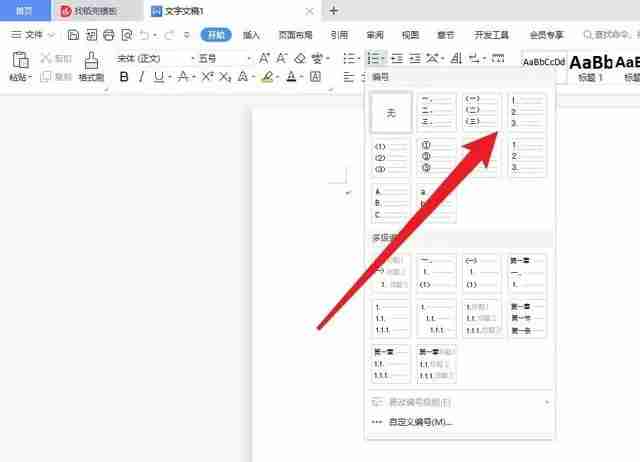
在下拉菜单里,选择一个自动编号123的样式。
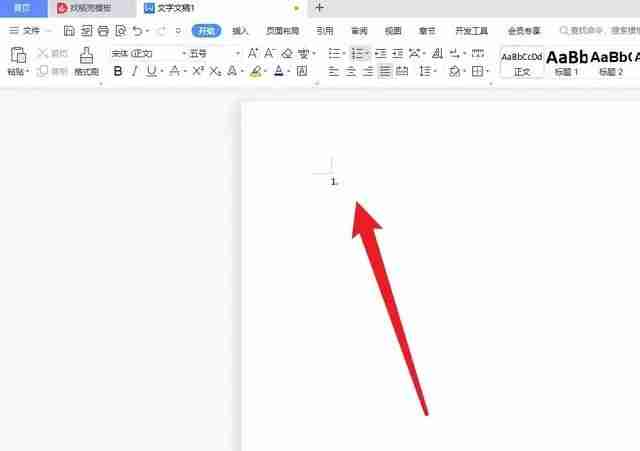
这时会自动出现编号1,接着输入一段文字。
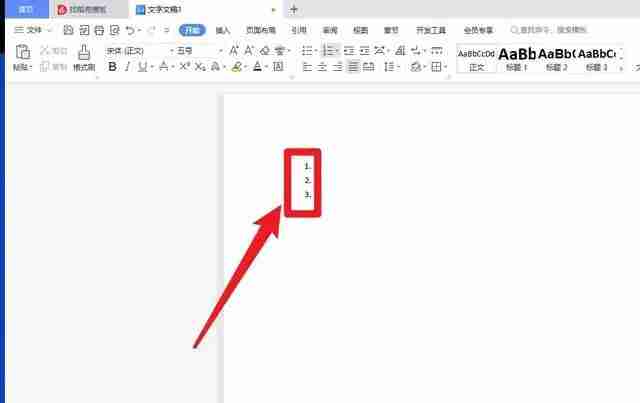
按下回车键后就自动化出现编号2,接着输入一段文字,再按下回车键就会自动出现编号123依次往下就设置好了。
第二种在wps Excel中。
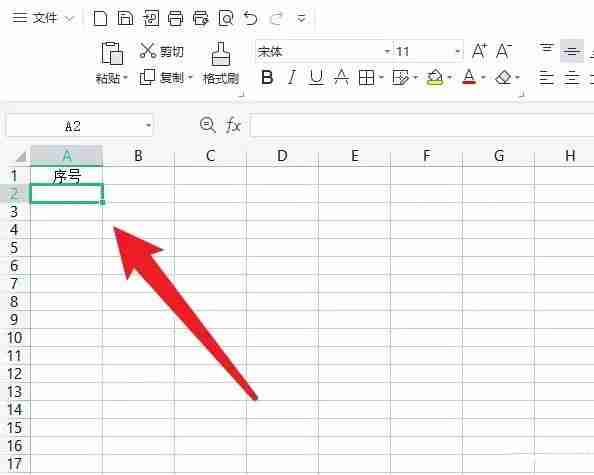
打开wps中的Excel表格,点击序号下的单元格。
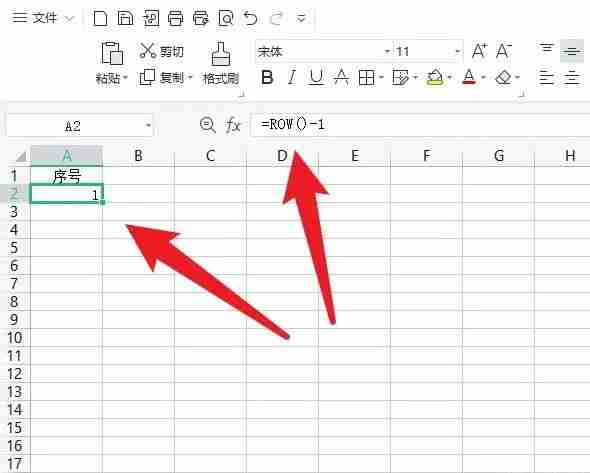
接着在单元格里输入公式=ROW()-1。
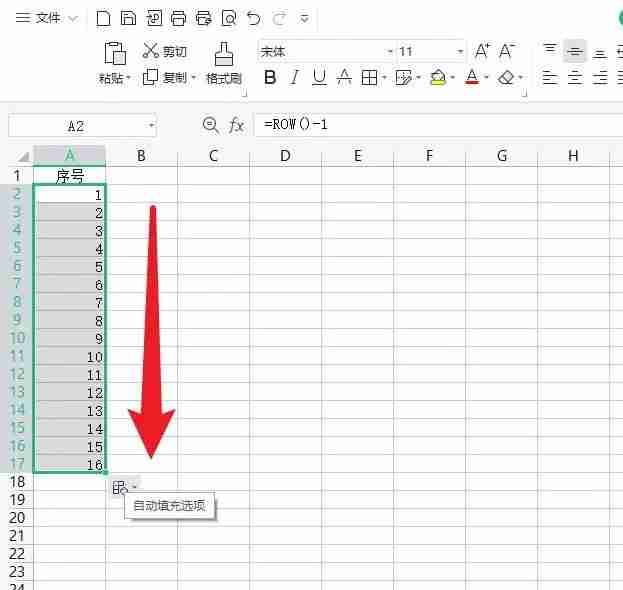
最后下拉单元格填充即可自动编号。
以上是wps文档怎么自动编号123 wps自动填充123操作方法的详细内容。更多信息请关注PHP中文网其他相关文章!




